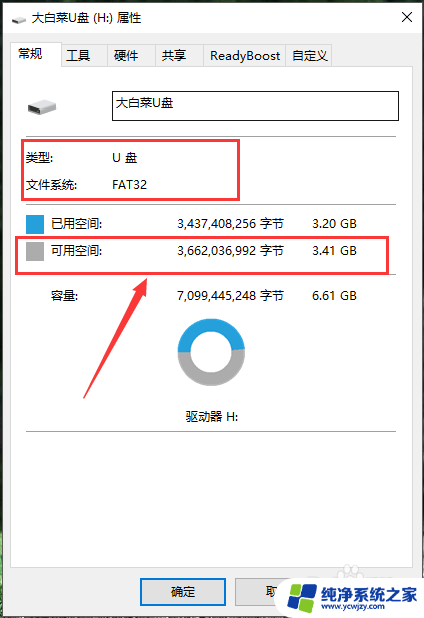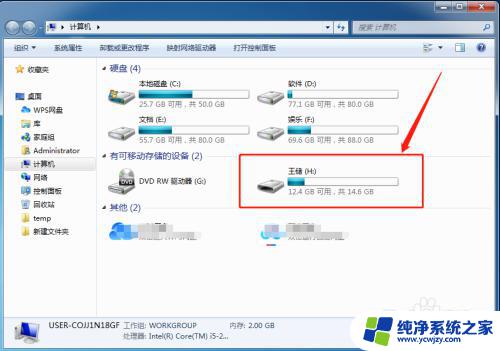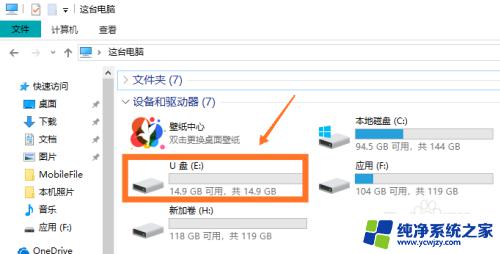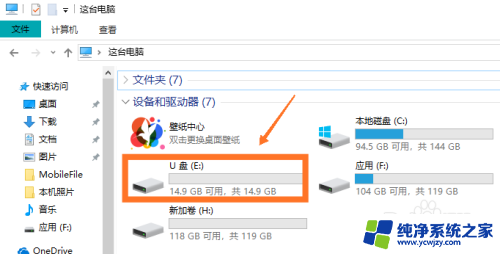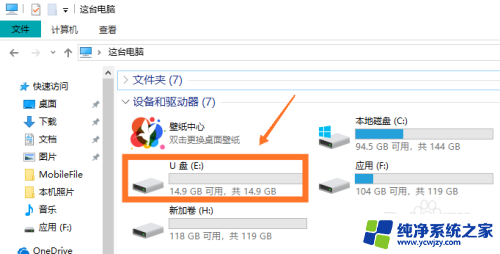电脑上的文件怎么拷到u盘 U盘拷贝电脑文件的详细方法
在现代社会电脑已成为人们生活和工作中不可或缺的工具,而随着科技的不断进步,U盘作为电脑文件传输的重要载体也逐渐深入人们的生活。但对于一些刚接触电脑的人来说,将电脑上的文件拷贝到U盘可能会感到困惑。如何准确地将电脑上的文件拷贝到U盘呢?下面将详细介绍U盘拷贝电脑文件的方法,帮助大家轻松实现文件传输。
方法如下:
1.首先需要了解U盘的文件系统是FAT或FAT32(不能写入超过4G的单个文件),需要将U盘格式化成NTFS的分区格式。若单个文件不超过4G无需格式化文件系统格式。
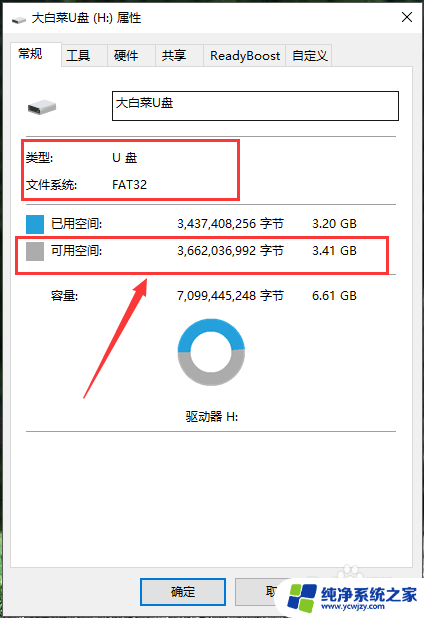
2.在我们的台式电脑或笔记本USB接口处插入(分2.0与3.0)U盘,如图。

3.之后确认电脑已识别插入U盘,如图。确认需要拷贝文件大小是否满足U盘剩余空间,若不满足拷贝时会提示“磁盘空间不足”无法拷贝。

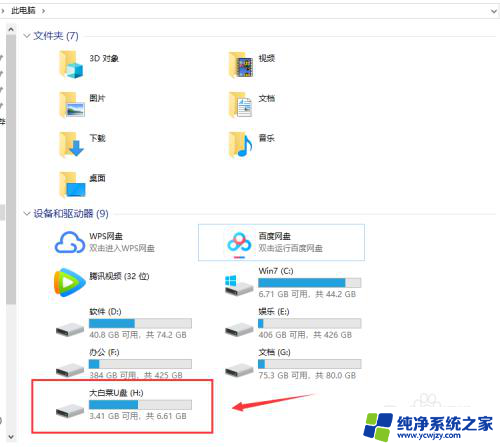
4.方法一:选择我们要拷贝的文件,选中之后鼠标右键。在打开层选择“发送到”,然后选择到我们的U盘(如:大白菜U盘)。
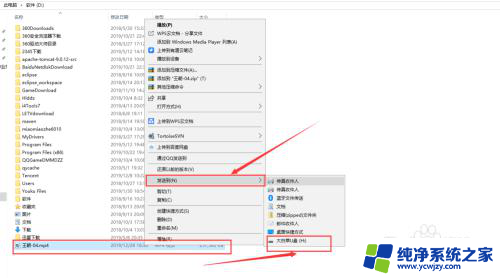
5.方法二:选择我们要拷贝的文件,选中之后鼠标右键。在打开层选择“复制”,然后到我们的U盘目录空白处鼠标右键打开层选择“粘贴”。
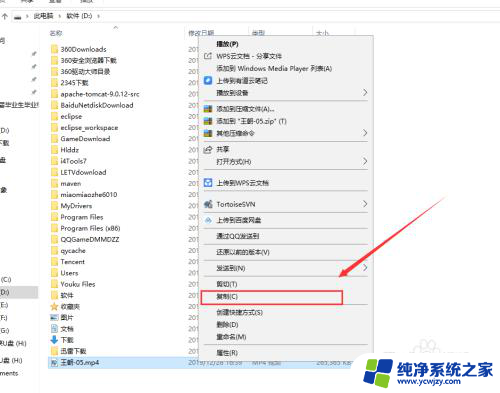
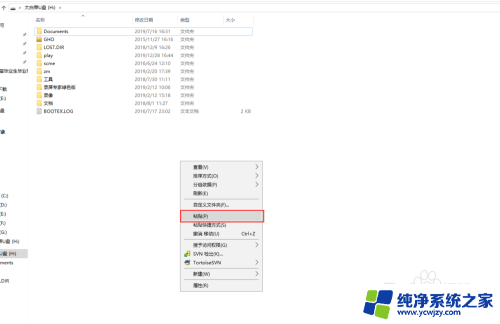
6.等待文件拷贝完成,如图。
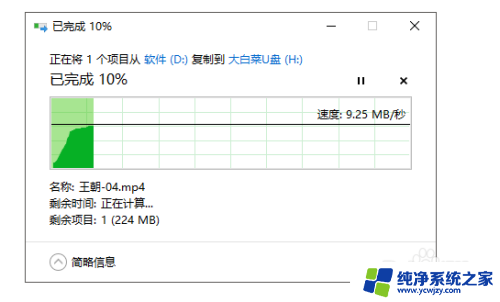
以上是关于如何将计算机上的文件复制到U盘的全部内容,如果有遇到相同情况的用户,可以按照小编的方法来解决。